CAD是一种专业的制图软件,这里所说的CAD就是一款用于建筑、机械等产品构造以及电子产品结构设计的软件。在CAD使用中,经常的使用到镜像命令,并且这个命令可以减少我们许多作图工作,那么这个CAD镜像命令如何使用呢?好多人都不知道,下面就带大家一起了解下。
方法/步骤
第1步
我们首先找到CAD软件的快捷方式并打开后在绘图区绘制好一个长方形,如图所示;
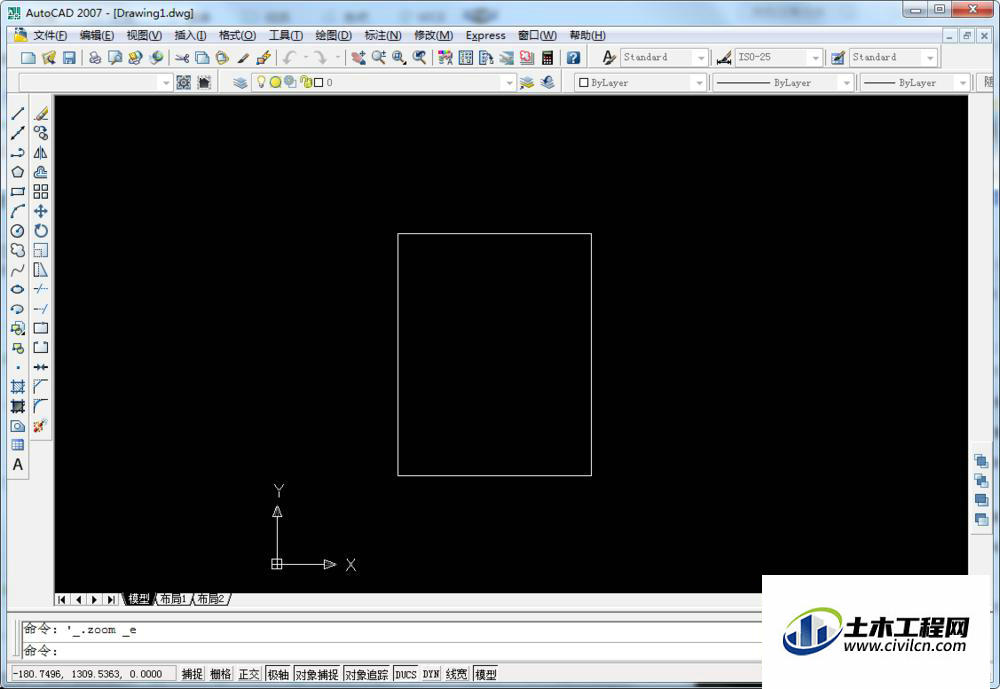
第2步
我们在菜单栏中找到镜像命令并点击,如图所示;
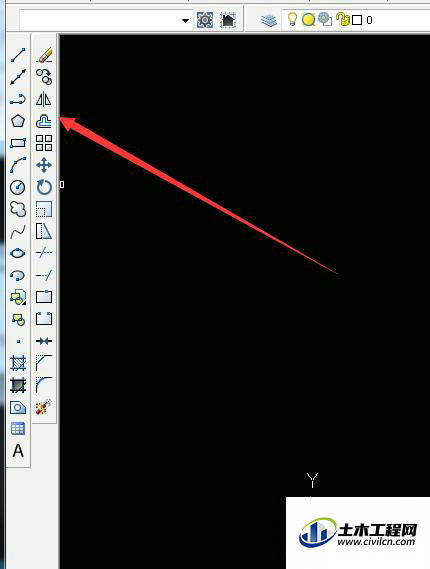
第3步
点击镜像命令后按软件提示选择对象,我们选择画好的长方形并敲击回车确认,如图所示;
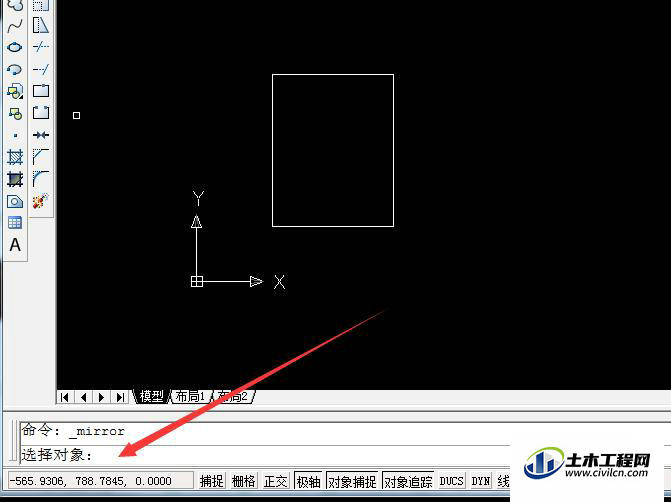
第4步
软件会提示我们选择镜像线的第一点,我们选在长方形区域外的一点,如图所示;
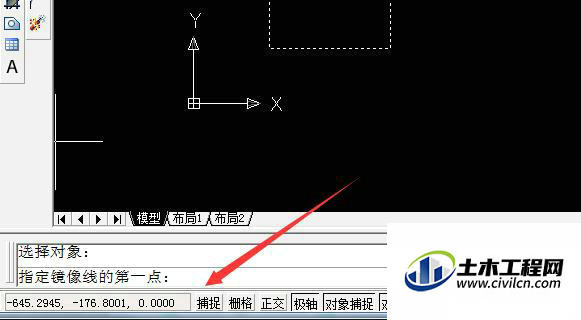
第5步
第一点选择好后软件会提示我们选择镜像线的第二点,我们按要求选择第二点,如图所示;
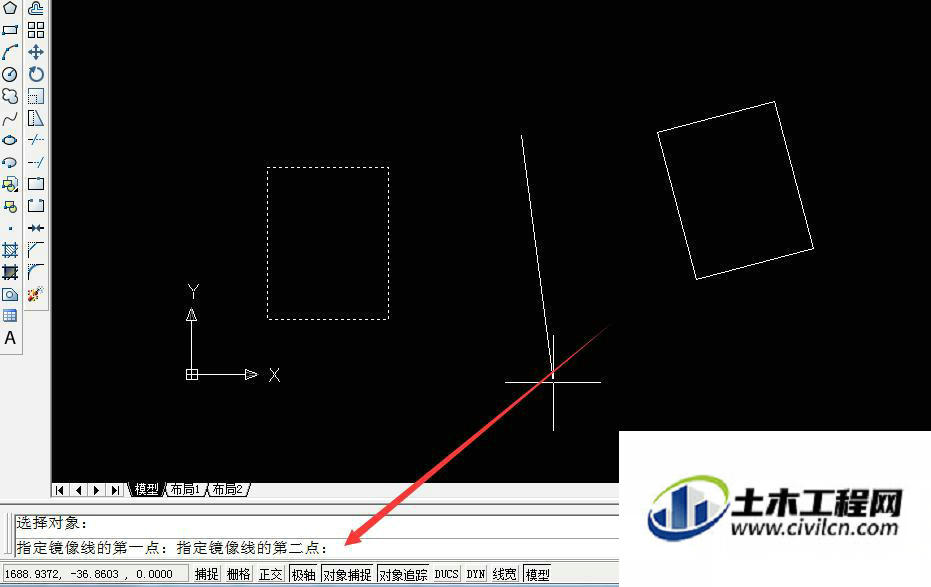
第6步
第二点选择好后软件提示我们是否要删除源对象,我们选择否敲击回车确认后镜像的长方形就绘制出来了,如图所示。
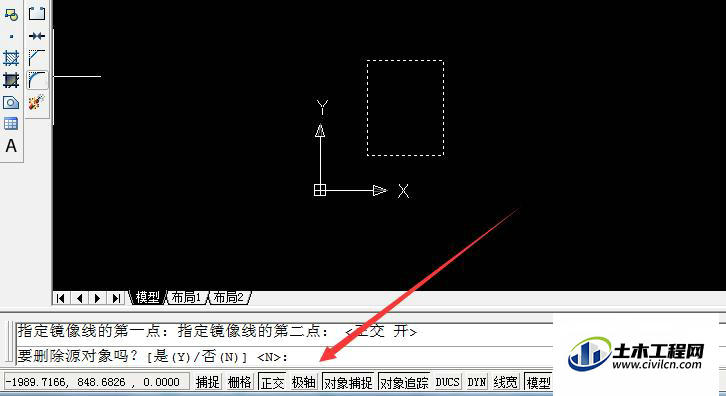
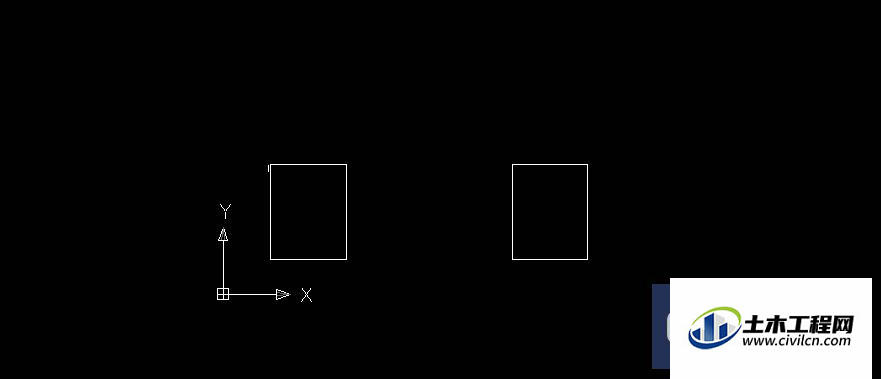
温馨提示:
以上就是关于“CAD镜像命令的使用步骤”,还不太熟悉的朋友多多练习,关注我们,帮你解决更多难题!
